cad素材库
我们在使用cad软件的时候,比较合理的使用一些素材库的内容,可以提高工作效率,很多素材库的内容都是很好的图纸构成元素,而且分类清晰,应用广泛。那么,对于素材库的内容我们如何进行导入操作呢?可能很多cad的操作新手还不太了解,下边,我们就分享一下cad素材库如何导入的方法,让我们一起来学习吧。
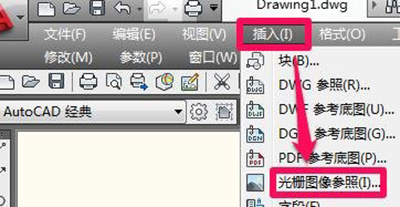
cad素材库如何导入?
我们在使用cad软件的时候,比较合理的使用一些素材库的内容,可以提高工作效率,很多素材库的内容都是很好的图纸构成元素,而且分类清晰,应用广泛。那么,对于素材库的内容我们如何进行导入操作呢?可能很多cad的操作新手还不太了解,下边,我们就分享一下cad素材库如何导入的方法,让我们一起来学习吧。
1、首先,我们打开cad软件,选择菜单栏的插入-光栅图像参照。
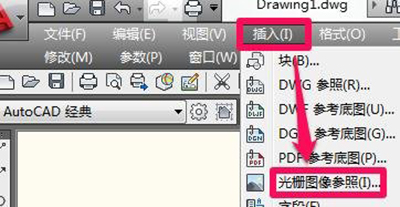
2、我们随后找到想要插入的照片,然后点击打开。
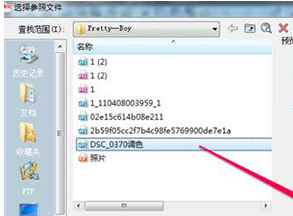
3、在弹出的附着图像窗口选择插入点,可以在屏幕上指定或者直接输入坐标。接下来设置缩放比例以及旋转角度,然后点击确定。
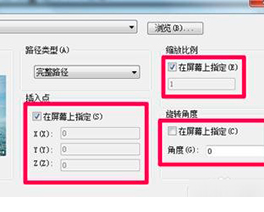
4、在界面,我们点击确定插入点,输入比例因子然后按回车确定。
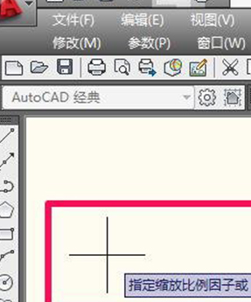
5、上述操作完成后,cad导入图片就完成了,素材也就成功的完成导入使用了!
cad素材库的导入方法就是如此简单,确定内容之后确定插入点和比例等选项即可,如果你还没有进行过素材库导入的操作,可以按照分享步骤一步一步操作导入。cad导入素材库的技巧可以说是属于入门初级技巧范畴,对于新手来讲,可是必须要学习和掌握的哦!
本篇文章使用以下硬件型号:联想小新Air15;系统版本:win10;软件版本:AutoCAD2008。
cad素材库怎么导入?
如果经常用到软件的朋友都会知道,在软件的自身系统里会携带一些现成的素材供大家使用,例如cad软件里的字体和笔刷等都有大量的素材可以直接进行选择使用,但是随着工作内容的复杂程度不同,需要的素材也不同,复杂的素材在自身的素材库里无法找到,这就需要去网上的素材库下载后进行使用,下载的cad素材库怎么导入到软件中进行使用呢?和小编一起看看下边介绍的方法吧。
操作步骤如下:
1、光栅图像参照
打开cad软件,选择插入-光栅图像参照。
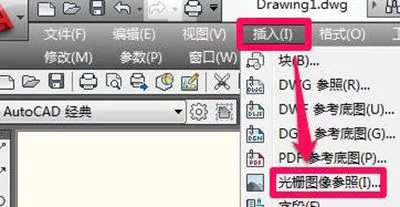
2、打开照片
找到想要插入的照片,然后点击打开。
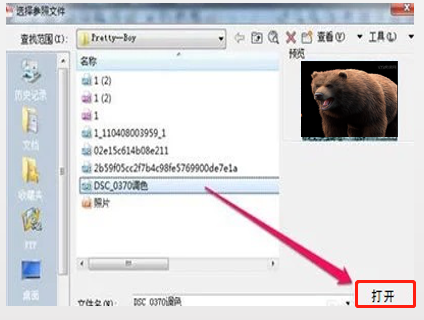
3、选择插入点
在弹出的附着图像窗口选择插入点,可以在屏幕上指定也可以直接输入坐标。接下来设置缩放比例以及选装角度,然后确定。
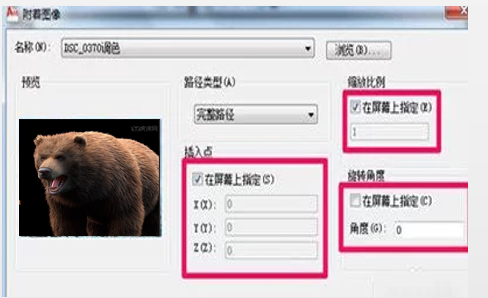
4、确定插入点
在屏幕上点击确定插入点。

5、输入比例因子
输入比例因子然后按回车确定。
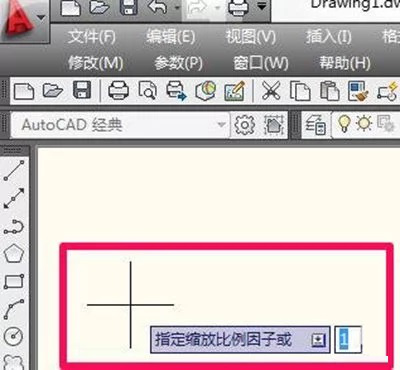
6、完成导入
此时cad导入图片就完成了,cad怎么导入图片就是这么的简单。

以上的具体操作,细致的讲解了cad素材库怎么导入到软件里进行使用,成功导入的素材就可以直接进行使用了,这样就丰富了软件素材的内容,素材的直接使用,减少了很多从头制作的时间,大大的提高了工作效率,平时大家可以把常用的素材提前进行下载,使用的时候就方便了许多。工作效率中节省的很多时间都是通过使用技巧和简便方法实现的。
本篇文章使用以下硬件型号:联想小新Air15;系统版本:win10;软件版本:cad 2014。

